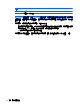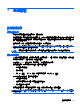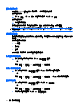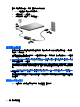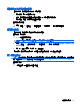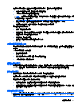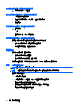Mini User Guide-Windows 7
如果要延長電池壽命,並且能夠更準確的顯示電池電力,請依照下述這些建議進行:
●
如果您要為新電池充電,請完全充電後再開啟電腦。
●
將電池充電直到電池指示燈亮白燈為止。
附註: 如果電池充電時電腦為開啟,則通知區域中的「電池計量器」圖示可能在電池完全充飽電
力前就顯示百分之百的電力。
●
開始充電以前,允許電池經由正常使用方式,放電到低於完全充電程度的 5 % 以下。
●
如果電池已經超過一個月沒有使用,電池需要校正而不只是充電。
電池指示燈顯示充電狀態:
●
熄滅:電腦使用電池電力。
●
閃爍白色燈:電池已經到達電力不足的程度、電力嚴重不足或電池發生錯誤。當電池達到電池電力
嚴重不足時,電池指示燈會快速閃爍。
●
琥珀色燈:電池在充電中。
●
白色燈:電腦連接到外接電源且電池電力充足。
將電池放電時間最大化
電池放電的時間視您在使用電池電源時的功能而異。最大放電時間持續縮短,因為電池儲存容量會自然
地衰減。
將電池放電時間最大化的秘訣:
●
調低顯示器的亮度。
●
在不使用電池或不充電時,請將電池從電腦中取出。
●
將電池存放在清涼乾燥的地方。
管理低電池電力
本章節資訊說明出廠設定的警告訊息和系統回應。某些電池電力不足的警告訊息和系統回應可以在
Windows 控制台的「電源選項」中變更。在「電源選項」中設定的偏好設定並不會影響指示燈。
識別低電池電力
當作為電腦唯一電源的電池達到電池電力不足時,電池指示燈會閃爍。
如果電池電力不足的問題不解決,電腦的電力就會嚴重不足,而且電池指示燈會快速閃爍。
電腦在電池電力嚴重不足時,會採取下列動作:
●
如果已啟用休眠,而且電腦已開啟或處在睡眠狀態時,電腦就會啟動休眠。
●
如果已停用休眠,而且電腦已開啟或處在睡眠狀態時,電腦就會短暫維持睡眠狀態,然後關機,而
任何未儲存工作都將會遺失。
解決低電池電力的方法
注意: 當電腦達到電池電力嚴重不足,而且已經啟動休眠時,為了降低遺失資訊的風險,在電源指示
燈關閉之前,都不要重新開啟電源。
使用電池電源
21